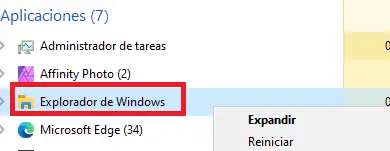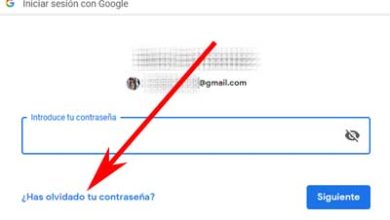Come inserire la password su una memoria USB senza programmi – Chiave su USB
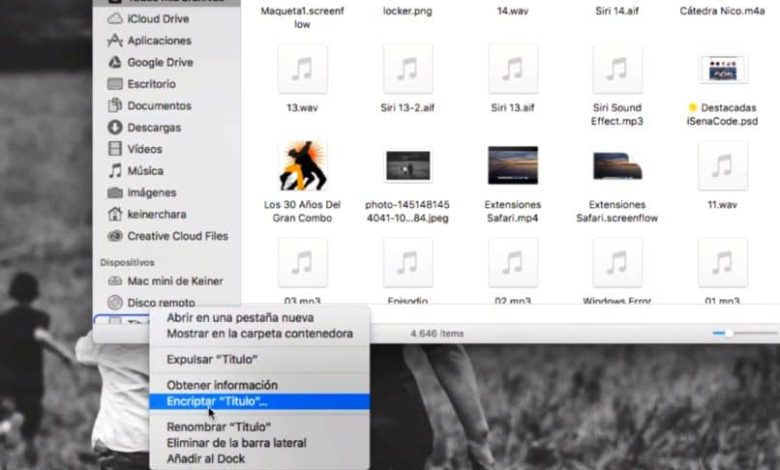
Come inserire la password su una memoria USB senza programmi?
Alcune persone probabilmente non ritengono necessario ed importante mettere una chiavetta su memorie USB, scartando che normalmente in questi dispositivi vengono memorizzate varie informazioni e anche dati personali. Pertanto, si consiglia di inserire una password e la cosa migliore è che attraverso questi passaggi non avrai bisogno di alcun programma; ma puoi anche mettere password ai file di una memoria USB.
Allo stesso modo, è necessario tenere presente che ci sono alcune differenze nei passaggi per attivare la password, poiché dipende dal sistema operativo del computer. Per questo motivo, in questo post ti diremo come farlo in Windows, MacOS e Linux, inoltre non dovresti scaricare un programma, poiché per fortuna il computer ti consente di mettere una password all’USB.
Aggiungi password per USB in Windows
Indubbiamente uno dei sistemi operativi più utilizzati oggi è Windows. Inoltre, ci consente di proteggere la nostra memoria USB inserendo una chiave su di essa e la cosa migliore è che è semplice e veloce:
- La prima cosa da fare è inserire la memoria USB nel computer. Quindi premi il pulsante Start di Windows e cerca il pannello di controllo.
- Scegli l’opzione «Sistema e sicurezza».
- Una volta lì si aprirà una finestra con diverse opzioni, devi scegliere «Crittografia unità BitLocker».
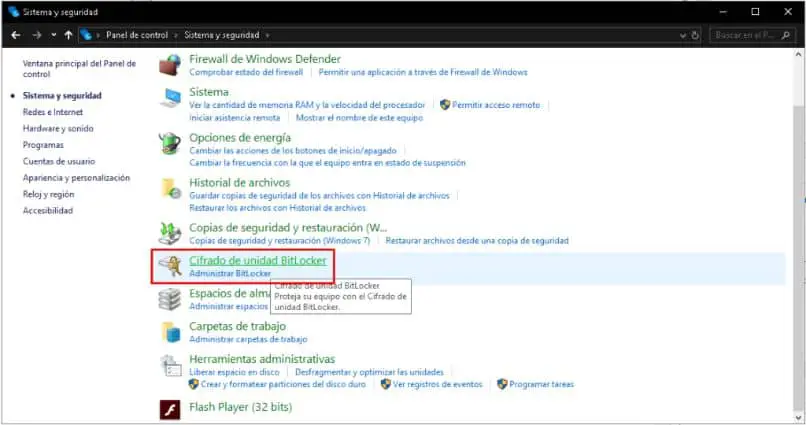
- Seleziona l’unità che vuoi inserire.
- Quindi fare clic su «abilita BitLocker», una volta lì, appariranno due metodi per bloccare l’unità. È necessario selezionare «Utilizza una password per sbloccare l’unità».
- Quindi puoi scegliere dove vuoi salvare il backup della password
- Puoi anche scegliere quale parte dell’unità desideri aggiungere la crittografia. A seconda di ciò, il processo può essere più veloce.
- Successivamente, è necessario scegliere la modalità di crittografia.
- Infine, apparirà una finestra con tutte le opzioni che hai selezionato e infine confermerai il processo. Potrebbe volerci del tempo a seconda delle dimensioni dell’unità USB.
Inserisci la chiave per USB in MacOS
In questo sistema questo processo è molto più semplice e veloce, devi solo rispettare i seguenti passaggi:
- Inserisci la memoria USB
- Quindi cerca l’icona del dispositivo e scegli l’opzione «crittografa»
- Infine, inserisci la password e sarà bloccata.
È bene evidenziare che se si crittografa la memoria USB è possibile utilizzarla solo nei sistemi operativi macOS. Se invece vuoi solo crittografare, mettere e proteggere con password una cartella in Mac OS puoi farlo anche in modo semplice.
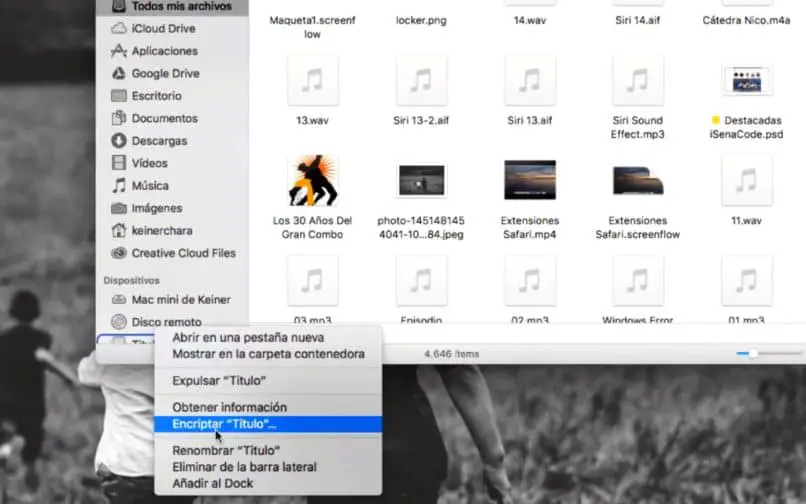
Imposta la password per USB in Linux
Come in macOS, in Linux il processo è davvero semplice e veloce:
- Inserisci l’USB nel computer
- Quindi fare clic con il tasto destro e selezionare l’opzione per formattare il volume
- Prima di essere formattato, puoi inserire la password che desideri, quindi salvarla e hai terminato il processo.
Quali sono i vantaggi di inserire una chiave in una memoria USB?
Sebbene possa non sembrare necessario, inserire una password sulla memoria USB offre grandi vantaggi alla privacy dell’utente, riuscendo a mantenere le informazioni al sicuro. In questo modo, in caso di smarrimento o furto, nessuno potrà accedere ai tuoi dati o file ivi archiviati. Inoltre, avrai l’opportunità di salvare ciò che desideri senza temere che qualcun altro lo veda.
Un altro dei suoi principali e importanti vantaggi è che attraverso questo metodo le tue informazioni saranno protette e isolate dal malware. Tuttavia, si consiglia di creare facilmente una password forte e facile da ricordare, ma molto personale, in modo che altri utenti non possano decifrarla.
Infine, speriamo che questo tutorial ti sia stato di aiuto, tuttavia vorremmo conoscere la tua opinione Sei riuscito a impostare una password per la tua chiavetta USB? Sai che puoi crittografare cartelle e file gratuitamente senza programmi? Lasciaci le tue risposte nei commenti.